当我们谈到图像格式的流行度时,GIF 和 JPG 就广为人知,而其他格式则排在首位,包括 PNG。 尽管使用它们,但有时您需要将 GIF 文件的扩展名更改为 JPG,因为大多数 GIF 是动画的,或者简单地说,它们是逐帧移动的。 确定哪个工具提供最佳输出对每个人来说都是一个问题,因为几乎有数百万转换器可以解决这个问题。 尽管数以百万计的人可以解决问题,但只有少数人能够可靠地处理图像格式。 加入我们,我们会为您提供最有效的转换器,并提供快速更改教程 GIF转JPG 顷刻。
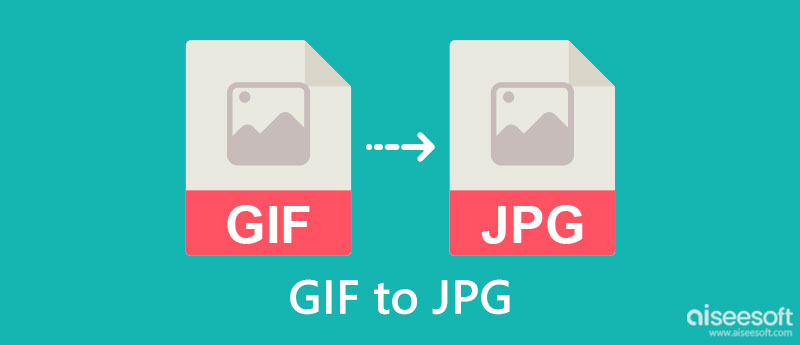
哪种格式最适合您? GIF 与 JPEG? 许多人理解或知道的这两种示例图像格式之间存在明显差异。 由于它们的用途,比较两者成为大多数用户的常见问题,因此我们在这里列出它们的优点和最佳用法,以帮助您了解它们的差异。
JPEG、JPG 和 GIF 经常在社交媒体平台上使用,因为它们兼容且以数字方式构建。 许多社交媒体平台,如 Facebook,完全支持 GIF,并且多个用户为 Facebook 制作动画 GIF。 尽管 GIF 具有兼容性,但只有一个特定的社交媒体平台不支持 GIF 动画。 因此,当您尝试发布它时,GIF 会变成静态或非动画图像。 发生这种情况时,动画 GIF 的意义就失去了意义,因此您应该将 GIF 转换为 JPG。
当涉及到网站时,GIF 比 JPG 带来更好的互动。 但是在为您的网站使用 GIF 之前,您必须了解 GIF 的加载时间比 JPEG 长,这意味着它可以加载内容,但 GIF 还没有准备好。 当您使用 JPG 或 JPEG 时情况并非如此,尽管它们没有得到很好的优化,例如 PNG 和 WebM。 与 GIF 相比,它们的加载速度仍然更快。
这是两种格式之间显着差异的地方,因为 GIF 仅使用 256 位的 8 色,这对于开发详细图像来说很低。 同时,JPG 使用 16+ 百万种颜色来产生每像素 8 位或 24 位。 当您需要详细的图像或照片时,您最好学习如何使用以下应用程序将 GIF 转换为 JPG。
GIF 使用 LZW 压缩,使用基于表的查找算法使文件大小更小,并且它使用无损压缩技术。 另一方面,JPG 使用有损压缩方法将图像的文件大小缩小到空间友好的大小。 由于 GIF 是动画的,因此 .gif 的文件大小比 .jpg 更大。 另外,具有压缩质量的 JPG 比 GIF 好得多。
Aiseesoft 免费在线图像转换 是一个功能强大的转换器,您可以使用它在线将 GIF 转换为 JPG。 无需下载转换器,您可以使用该应用程序将您想要的图像转换为各种格式,例如 JPG、PNG 和 GIF。 需要注册才能使用吗? 您不需要进入登录过程,因为您在使用它时不需要这样做。 如果兼容性是你的问题,你有更好的选择,因为它可以在任何网络浏览器上使用。 按照以下指示的步骤了解如何使用此应用程序。
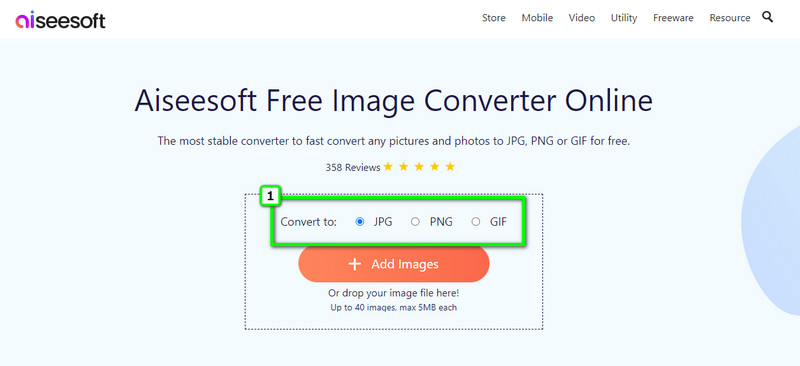
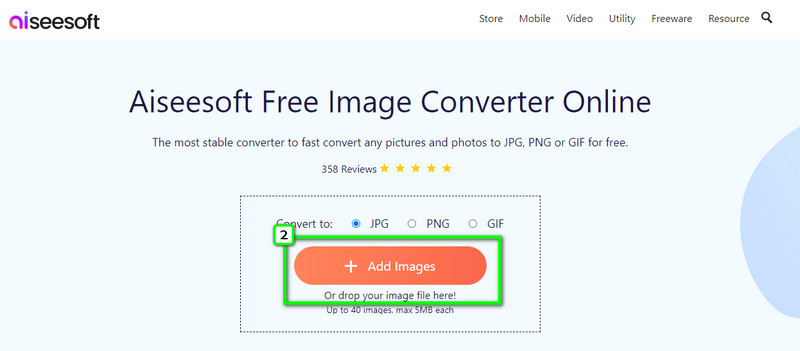
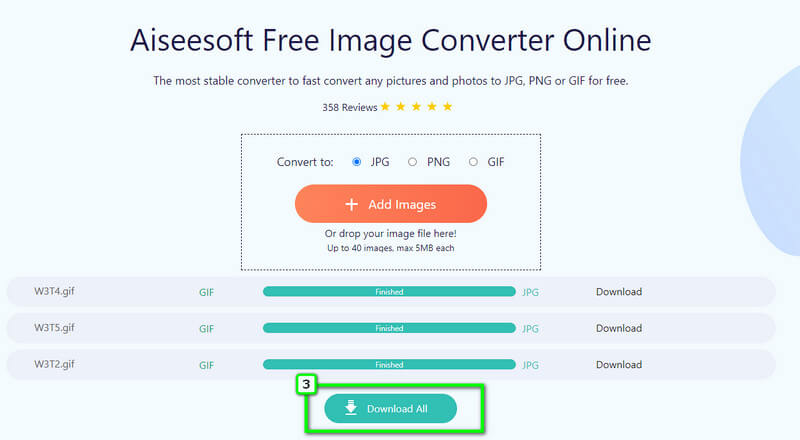
Adobe 提供了一个专业的工具来学习和使用高级图像和视频编辑, Photoshop中. 它是专家选择编辑器,因为该应用程序具有完善的图像编辑选项,例如 在 Photoshop 中制作 GIF. 尽管该应用程序是一个很好的选择,但我们仍然不能对价格视而不见,因为与其他转换器相比,它的成本很高。 因此,如果您需要有关如何在 Photoshop 中将 GIF 转换为 JPG 的教程,请按照以下步骤操作,
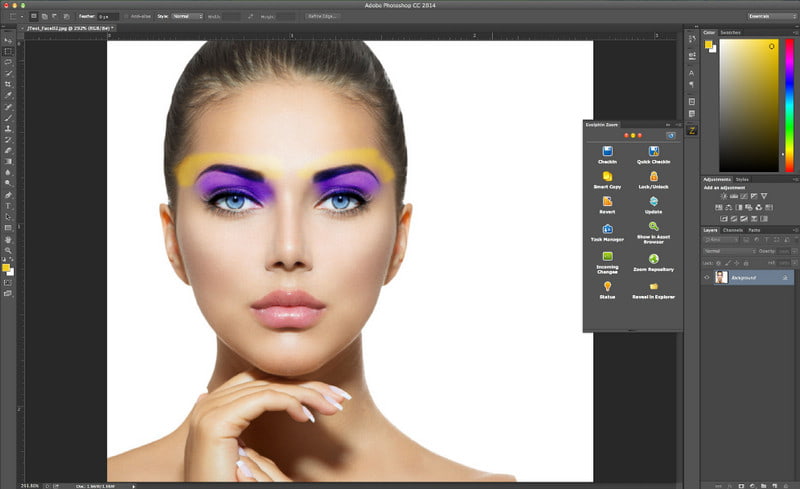
如何在 Android 中将 GIF 转换为 JPG? 如果您需要 Android 转换器,您最好尝试使用 图像转换器 - PNG/JPG/JPEG. 这是一个应用程序,您可以安装在不同的 Android 系统上进行转换 图像转PNG、JPG、GIF、WebP 等等。 该应用程序已从其 4.5k 评论中获得 33.4 星的评级,在所述设备上的下载量超过 1 万次,这使得该应用程序在转换时非常可靠。 因此,如果您要使用此应用程序,请按照此处的教程进行操作。
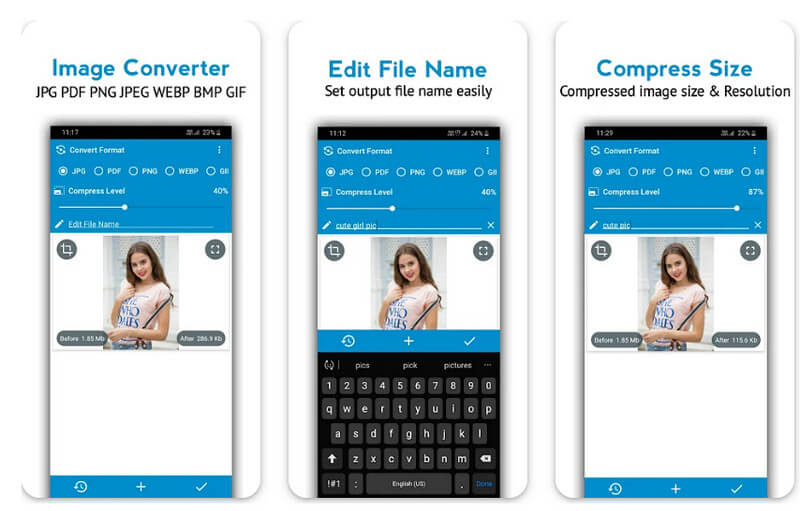
EzGIF 是一个基于在线的 GIF编辑器 您可以轻松访问,也可以帮助您转换。 该应用程序以 GIF 解决方案而闻名,因为它具有最基本和最高级的 GIF 编辑功能,您可能需要使用它来提升 GIF。 尽管它是 GIF 问题的可靠解决方案,但它的 GUI 需要更改或更新,因为它简单而乏味。 因此,它仍然可以转换,对于那些想尝试的人,这里有一个使用这个在线转换器将 GIF 文件转换为 JPG 文件的教程。
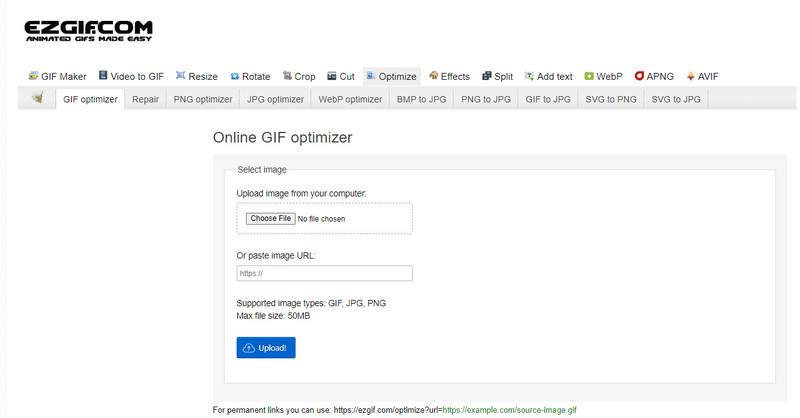
GIF转成JPG后会不会失去透明度?
是的,因为 JPG 不像 GIF 和 PNG 那样支持透明度。 但 JPEG 2000 确实支持透明度,但它不同于 JPG 和 JPEG。
GIF转JPG时动画会停止吗?
由于 JPG 不像 GIF 那样支持动画,因此转换后的文件将变成静态图像或不是动画图像。
GIF 有什么缺点?
GIF 是透明的,您可以压缩 GIF 而不必担心质量下降。 在 JPG 上,当您压缩 JPG 时,它可能会降低质量。
结论
有数以百万计的问题 GIF 与 JPEG,并且我们包含了有关这些格式的常见问题。 当您的图像文件格式为 GIF 时,您可以使用以下工具轻松地将其转换为 JPG,而无需任何挑战。 您认为哪种转换器符合您对上述转换的需求?

Video Converter Ultimate 是一款出色的视频转换器、编辑器和增强器,可以转换、增强和编辑 1000 种格式等的视频和音乐。
100% 安全。无广告。
100% 安全。无广告。